Без преувеличения, браузер Google Chrome является одним из наиболее востребованных среди пользователей. Уникальный набор функций и возможностей, большой магазин расширений и приложений, сменные темы, поддержка новейших разработок в области веб-дизайна и кодеков – все это имеется в Google Chrome для Ubuntu. При этом установка браузера не отличается особой сложностью. Сделать это можно как со страницы загрузки в интернете, так и через терминал, запустив процесс всего парой кликов мышкой или парой команд.
Что такое Chrome Ubuntu
Версия браузера Chrome для компьютеров под управлением операционной системы Linux Ubuntu разработана компанией Google на основе браузера с открытым исходным кодом Chromium. Для отображения страниц сайтов в браузере используется движок Blind (форк WebKit).
В отличие от своего предшественника Chromium, установка Chrome в Ubuntu на диск подразумевает параллельную установку хранилища Google для обеспечения автоматических обновлений браузера и плагина для чтения PDF-документов. До недавнего времени также устанавливался Flash-плагин, но сейчас его установка не производится в связи с окончанием поддержки этой технологии в интернете.
Пользователи Ubuntu могут отключить функцию автоматического обновления браузера путем создания пустого хранилища перед установкой программы:
sudo touch /etc/default/google-chrome
Это правило не применяется к некоторым компонентам программы, например, пакету восстановления.
Также браузер имеет встроенную функцию отправки отчетов об ошибках и статистике применения на компьютере. Отправку отчетов можно включить или выключить в разделе Настройки – Личные данные. Это последний чекбокс раздела. По умолчанию опция отключена.
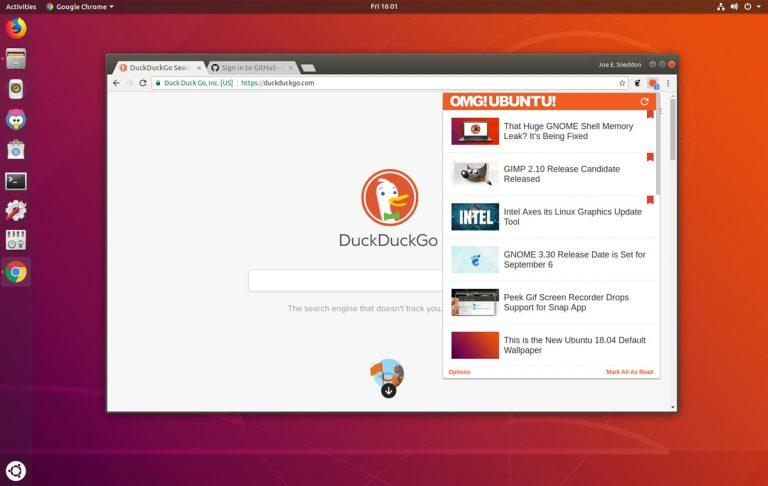
Особенности версии для Linux
Как и другие программы для этой операционной системы, Chrome предоставляет пользователю возможность гибкой настройки множества функций и возможностей браузера в плане работы, конфиденциальности, безопасности и так далее:
- Настройка правил для корпоративных компьютеров.
- Управление обновлениями.
- Тестирование новых версий.
- Настройка пользовательских уведомлений.
- Сохранение данных при откате версии.
- Настройка правил и разрешений для приложений и расширений.
- Автоматическая установка веб-приложений.
Другие функции, например, настройки профиля, выполнения задач, управление безопасностью и другие сходны с версиями для всех других операционных систем.
Требования к системе
Стоит сразу сказать, что Google официально отказались от поддержки 32-битных версий Linux, поэтому установка Google Chrome на Ubuntu в 32-разрядной версии сейчас невозможна. На старых компьютерах придется обходиться стандартным браузером Firefox, либо установить версию Chromium, являющуюся базовой для Chrome.
Что касается Ubuntu, то устанавливать браузер можно на ОС версии 18.04 и выше (64-разрядная).
Для поклонников других популярных дистрибутивов Линукс следует сказать, что Google Chrome можно установить на:
- Debian 10 и выше;
- openSUSE 15.2 и выше;
- Fedora Linux 32 и выше.
Центральный процессор компьютера должен поддерживать систему команд SSE3 – это Intel Pentium 4 и все более поздние версии процессоров.
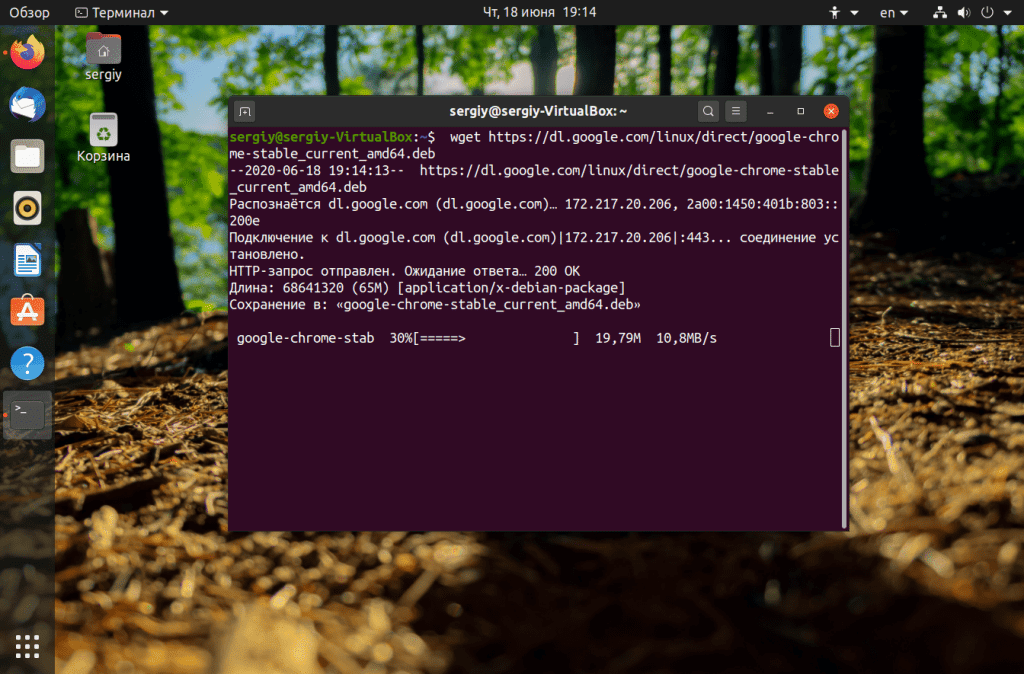
Порядок скачивания и процесс установки
В ОС Ubuntu Linux существует несколько вариантов установки программ, но для начала лучше проверить версию установленной операционной системы Ubuntu.
Проверить версию ОС можно следующей командой в терминале:
lsb_release –a
Если с версией все в порядке, можно разбираться, как установить Хром на Линукс Убунту.
Вручную с сайта
Для скачивания необходимо при помощи установленного по умолчанию в Ubuntu браузера Mozilla Firefox перейти на официальный сайт проекта или можно скачать дистрибутив с нашего сайта. В этом случае установка будет производиться из DEB-пакета:
- На странице необходимо нажать «Скачать Chrome».
- В следующем окне выбрать соответствующий операционной системе DEB-пакет и нажать «Принять условия и установить».
- На этой же странице можно получить ссылки на мобильные версии приложения в магазинах App Store и Google Play.
- Выбранный файл будет загружен в директорию «Загрузки» (~/Downloads) или ту, которая указана для хранения загруженных файлов по умолчанию.
- После перехода в папку загрузок необходимо найти загруженный установщик браузера и дважды кликнуть по нему мышкой.
- Произойдет запуск Менеджера приложений Ubuntu, в котором необходимо нажать на кнопку «Установить».
- После введения пароля, запустится процесс установки.
- В его ходе в директорию в /etc/apt/sources.list.d будет внесен файл google-chrome.list , содержащий репозиторий для обновлений браузера.
По окончании процесса приложение будет готово к настройке и работе. После первого запуска Хром попросит сделать его браузером по умолчанию, позволит войти в аккаунт Google и синхронизировать закладки, историю посещений, темы оформления и другие настройки.
Также Хром уточнит, желаете ли вы отправлять разработчикам отчеты о сбоях и ошибках в работе. Существует легенда, что разрешение этого пункта заставит программу работать быстрее и стабильнее.
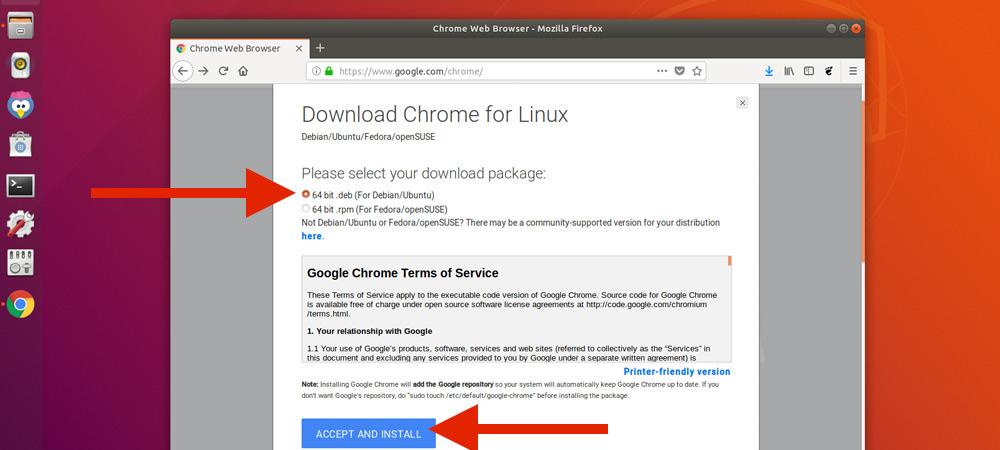
Через терминал
Этот вариант установки предназначен для более опытных пользователей ОС Линукс. Стоит сказать, что для установки браузер предлагается в трех версиях:
- google-chrome-stable – стабильная;
- google-chrome-beta – бета;
- google-chrome-unstable — для разработчиков.
Рекомендуется устанавливать стабильную версию, в которой устранены все найденные командой создателей и сообществом баги и ошибки.
Вначале необходимо запустить терминал сочетанием (Ctrl + Alt + T) и выполнить две простые команды:
- Скачать установщик браузера утилитой wget
wget https://dl.google.com/linux/direct/google-chrome-stable_current_amd64.deb
- Установить полученный пакет утилитой dpkg
sudo dpkg -i google-chrome-stable_current_amd64.deb
либо утилитой apt
sudo apt install ./google-chrome-stable_current_amd64.deb
На этом установку можно считать завершенной. После запуска можно переходить к настройкам, как описано в примере выше.
Браузер Chrome вовсе не сложно установить в ОС Ubuntu. Пара кликов на странице установки или пара команд в терминале – и приложение готово к использованию. Поскольку в процессе установки в систему добавляется репозиторий, то программа будет самостоятельно обновляться. Владельцам 32-разрядных ОС Линукс можно обратить внимание на младшую версию Chromium, которая практически не отличается от Chrome, за исключением некоторых функций и цвета иконки на рабочем столе.






